iPhone7を活用する方法
- iPhone7データ復元・移行
- iPhone8バックアップ&復元
- iPhone8 機種変更
- AndroidからiPhone8
- iPhone8 データバックアップ
- iPhone8 データ復元
- iPhone8 写真復元
- iPhone8 連絡先復元
- iPhone8 メモ復元
- iPhone8 動画復元
- iPhone8 メッセージ復元
- iPhone8 リンゴループ復元
- iPhone8 リカバリーモード
- iPhone8の最新情報
- iPhone8 価格・値段
- iPhone8 カラー・色
- iPhone8 サイズ・大きさ
- iPhone8 有機ELディスプレイ
- iPhone8 デュアルSIM
- iPhone8 ワイヤレス充電
- iPhone8 イヤホンジャック
- iPhone8 4インチ
- iPhone8 顔認証搭載
- iPhone X 最新情報
- iOS 11に関する最新情報
- iOS 11はいつ?
- iOS 11 新機能
- iOS 11 画面録画
- iOS 11 Wi-Fi
- iOS 11 機内モード
- iOS 11 ダークモード
- iOS 11 対応機種
- iOS 11 iPhone 5
- iOS 11 空き容量
- iOS 11 アップデート
- iOS 11 ダウンロード
- iOS 11ベーター版インストール
- iOS 11 リンゴループ
- iOS 11 リカバリーモード
- iOS 11 不具合
- iOS 11 アップデート エラー
- iOS 11 アップデート 失敗
- iOS 11 ダウングレード
- iOS 10.3
カテゴリ: iPhone7/iPhone8
iPhone7・7 Plusでメモ帳を使用して大事な事をメモする方が多いと思うのですが、その大事なメモ帳を間違って削除してしまったという時が大問題になります。 特にお仕事の内容になると大事な取引き連絡や明日の予定の連絡など支障が出ると大変な事ばかりなので、なんとかしたい部分でもあるのです。
では間違えて削除してしまった場合はどのようにするかという事になるのですが、復元するという方法が一般的となっています。 iPhone7・7 Plusのメモを間違えて削除してしまった場合は、3つの方法で復元対応をする事で対応できるようになっています。
iPhone7・7 Plusの削除したメモを復元方法について今から詳しく紹介していきます。
iTunesでiPhone7・7 Plusの消えたメモを復元する方法
この方法は毎回iTunesを使用してバックアップを取得していれば、iTunesからデータを復元する方法になります。
そのためiTunesでバックアップを取得している事が限定になるのですが、最も一般的なバックアップ方法になっています。
普段からiTunesでバックアップを取得している方はこちらの方法で削除したメモ帳を復元しましょう。
![]()
iCloudでiPhone7の消えたメモを復元する方法
仕組み的にはiTunesと変わりません。違うのはクラウドというサーバー上にデータを保存する方法になります。
こちらも普段からiCloudでバックアップを取得している方は、こちらの方法で復元対応をしましょう。
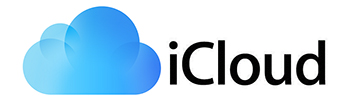
「dr.fone-iPhoneデータ復元 」でiPhone7の消えたメモを復元方法
こちらは「dr.fone-iPhoneデータ復元 」という専用ソフトになるのですが、事前にバックアップを取得していなくても復元できる方法になります。 端末から直接復元するので、バックアップを取得していなかったと悩んでいる方はこちらの方法で復元しましょう。
「dr.fone-iPhoneデータ復元 」でiPhone7の消えたメモを復元手順は以下の通りです。
ステップ1:「データ復元」機能をクリックします。
「dr.fone-iPhoneデータ復元 」を立ち上げて、メイン画面の「データ復元」機能をクリックします。

iPhone7をPCに接続します。

下図の画面が表示されます、「全てを選ぶ」をチェックに入れた場合、デバイス上の削除されたデータや既存データ両方を検出します。 スキャン時間を短縮したい場合、復元したいデータのみを選択してください。

ステップ2:iPhone7の消えたメモをスキャン
「メモ&添付ファイル」の前にチェックを入れて、右下の「開始」ボタンをクリックします。そしてiOSデバイスを分析し始めます。

分析完了後、削除されたメモを自動的にスキャンします。

スキャンが完了後、検出されたデータを自動的にプレビューし、確認できます。スキャンされた項目は下記画面左側のようにカテゴリー別に分類されます。
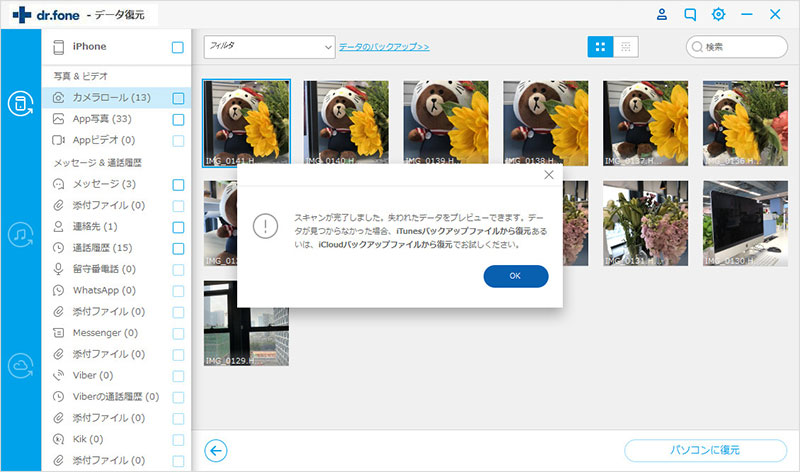
ステップ3:iPhone7の消えたメモをプレビューして復元
画面の右下に「デバイスに復元」と「パソコンに復元」二つ選択肢があり、自分で選択してください。
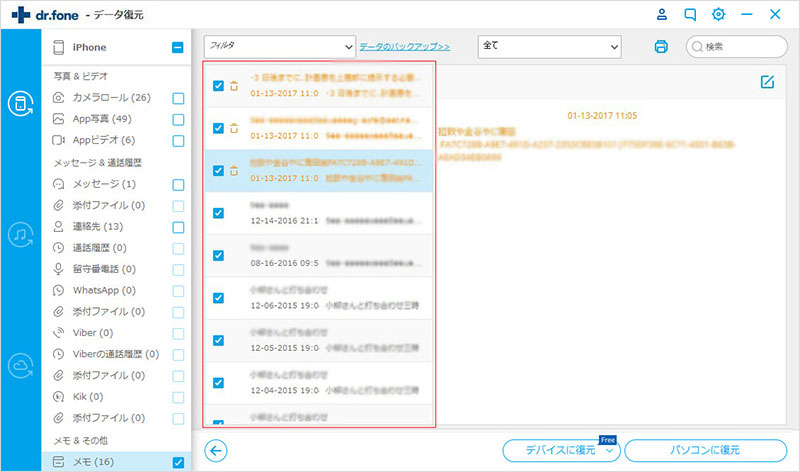
選択後、iPhone7の消えたメモの復元が始まります。
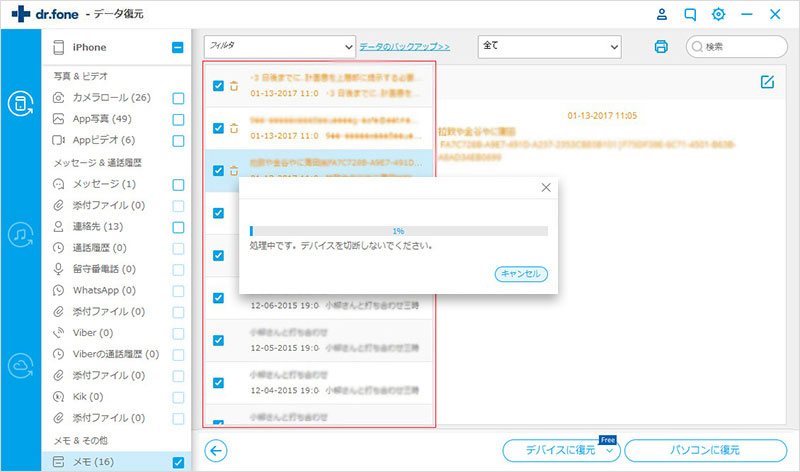
このようにiPhone7で作成したメモ帳もしっかりと復元する方法があるので、もし間違えて削除してしまった場合は紹介した復元方法を用いて、復元対応をしましょう。
そしてメモ帳はiPhone7のボイス機能を使用して作成される方が多いかと思いますので、綺麗な復元ができるように自分の環境にあった復元方法を用いて対応していきましょう。
そうする事で、更にiPhone7の魅力的なメモ帳の使い方ができるようになります。 特にiPhone7を購入したばかりの時はバックアップをすぐに取得する方は少ないと思いますので、「dr.fone-iPhoneデータ復元 」というソフトを持っておきましょう。

dr.fone-iPhoneデータ復元
iPhone7・7 Plusの消えたや削除したメモ帳復元
- iPhone・iPad・iPod Touchの削除したデータを簡単に復元
- 安全・迅速・簡単でデータ復元!
- 業界で復元率が高いiPhoneデータ復元ソフト!
- iPhone・iPad・iPod Touchの紛失した写真・連絡先・メモ・メッセージなどを復元
- 最新のiPhone 11/Pro/Pro MaxやiOS 13に完全対応!




akira
編集